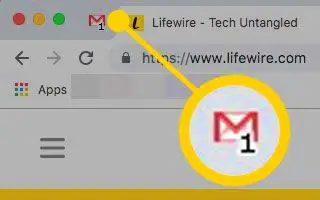이 글은 브라우저에서 지메일(Gmail) 읽지 않은 메일 숫자 표시하는 방법에 도움이 될만한 스크린샷이 포함된 설정 가이드입니다.
현재 사용자가 사용할 수 있는 전자 메일 서비스는 수백 가지가 있습니다. 하지만 무엇보다도 Gmail이 사용자들 사이에서 두드러졌습니다. Gmail은 다른 이메일 서비스와 비교하여 더 나은 기능과 옵션을 제공합니다.
현재 거의 모든 개인과 기업은 계정 확인 및 통신을 Gmail에 의존하고 있습니다. Gmail은 이메일을 교환할 수 있는 구글의 무료 이메일 서비스입니다.
하루 종일 Gmail을 정기적으로 사용하고 Gmail에 대한 데스크톱 알림이 켜져 있지 않으면 탭을 항상 확인하기가 어려울 수 있습니다.
Gmail이 빠르고 읽지 않은 전자 메일을 확인하는 것이 매우 쉽지만, 프로세스를 훨씬 더 쉽게 만드는 설정이 있습니다. Gmail의 읽지 않은 메시지 아이콘을 활성화하여 읽지 않은 모든 전자 메일을 확인할 수 있습니다.
아래에 브라우저에서 지메일(Gmail) 읽지 않은 메일 숫자 표시하는 방법을 소개하고 있습니다. 계속 스크롤하여 확인해보세요.
브라우저 탭에 지메일(Gmail)의 읽지 않은 메일 수 표시하기
이 기능을 활성화하면 Gmail은 브라우저 탭에 읽지 않은 메시지 수를 표시합니다. 또한 탭에 읽지 않은 이메일의 수가 표시됩니다.
- 우선 즐겨 사용하는 웹 브라우저에서 Gmail 을 엽니다.
- 다음으로 아래 스크린샷과 같이 설정(톱니바퀴 아이콘) 을 클릭합니다.
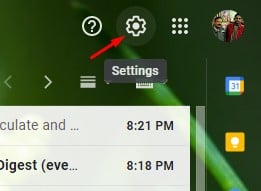
- 드롭다운 메뉴에서 ‘모든 설정 보기’ 옵션을 클릭합니다.
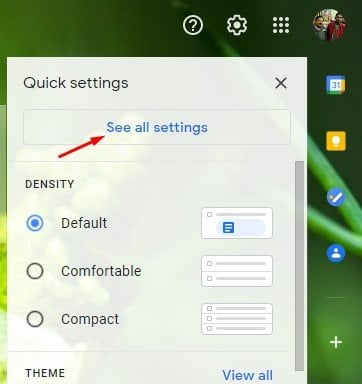
- 다음 페이지에서 ‘ 고급 ‘ 탭을 클릭합니다.
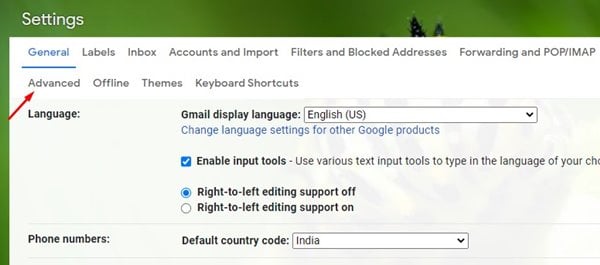
- 고급 페이지에서 아래로 스크롤하여 ‘읽지 않은 메시지 아이콘’ 옵션을 활성화합니다. 그런 다음 ‘변경 사항 저장’ 버튼을 클릭합니다.
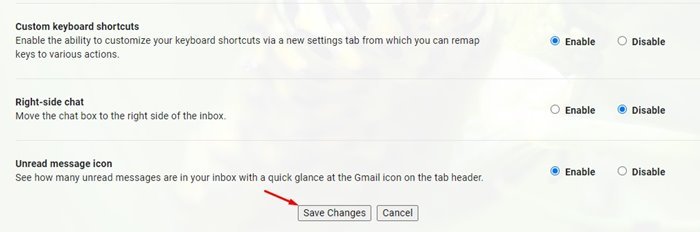
- 이제 Gmail은 웹 브라우저의 Gmail 탭에 작은 숫자를 표시합니다.
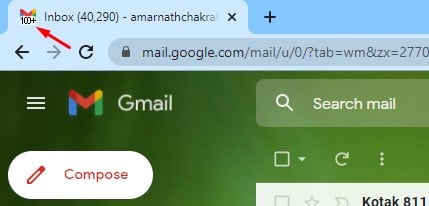
이상으로 브라우저에서 지메일(Gmail) 읽지 않은 메일 숫자 표시하는 방법을 살펴봤습니다. 이 정보가 필요한 내용을 찾는데 도움이 되었기를 바랍니다.